Вопрос
Проблема: как исправить ошибку установки KB5015814 в Windows 11?
Здравствуйте, не могли бы вы помочь мне решить проблему с тем, что KB5015814 не устанавливается на моем ноутбуке с Windows 11? Я несколько раз пытался обновиться, но всегда получаю ошибку.
Решенный ответ
Windows будет загружать и устанавливать обновления автоматически, как только будет запущена операционная система, по крайней мере, если параметры обновления не были изменены. Обычно Microsoft выпускает их во вторник исправлений.[1] что происходит во второй вторник каждого месяца. KB5015814 — еще одно регулярное обновление, которое должно было дойти до миллионов пользователей Windows 11, хотя этого не произошло.
Довольно значительное количество пользователей жаловались на то, что им не удалось успешно установить исправление KB5015814, и вместо этого были представлены коды ошибок 0x80070246, 0x8000ffff, 0x8007007e, 0x80073701или другие. Хотя эта проблема не уникальна для этого конкретного обновления, этот выпуск более заметен из-за сбоев при установке.
Новое обновление было выпущено Microsoft 12 июля и предназначалось для повышения безопасности путем исправления ранее обнаруженных уязвимостей.[2] исправление различных ошибок (например, проблемы с WiFi горячие точки) и реализация новой функции выделения поиска. Таким образом, пользователи упустят некоторые новые функции, а также исправления безопасности, если столкнутся с проблемой, из-за которой не удается установить KB5015814.
Пользователи утверждали, что проблема постоянна и, несмотря на то, что другие обновления были успешно установлены, это просто не сдвинулось с места. Обычно установка продолжается — полоса идет вверх — а потом просто останавливается, возвращая одну из ранее упомянутых ошибок.

Хотя может быть сложно определить, в чем проблема (поскольку многие люди могут загрузить обновление без каких-либо проблем), есть несколько вещей, которые вы можете попробовать решить эту проблему. Ниже мы приводим несколько ручных решений проблемы, хотя сначала мы рекомендуем запустить сканирование с помощью автоматического инструмента восстановления. ПереизображениеСтиральная машина Mac X9, что может решить проблему всего за несколько минут.
Примечание: как и многие другие обновления Windows, KB5015814 может вызвать проблемы после установки. Точнее, пользователи обнаружили, что обновление нарушает нормальную работу меню «Пуск», в то время как другие сообщали о бесконечных циклах загрузки. В этом случае вам следует удалить обновление — просто откройте «Настройки», перейдите в «Центр обновления Windows», затем выберите «История обновлений», найдите соответствующий номер базы знаний и выберите «Удалить обновление».
Исправить 1. Начните с устранения неполадок
Для восстановления поврежденной системы необходимо приобрести лицензионную версию Переизображение Переизображение.
Проблемы с обновлением Windows не редкость. Средство устранения неполадок Центра обновления Windows — отличный первый шаг, который вы можете предпринять, пытаясь решить их.
- Тип Устранение неполадок в поиске Windows
- Выбирать Дополнительные средства устранения неполадок
- Находить Центр обновления Windows из списка
- Нажмите на нее и выберите Запустите средство устранения неполадок
- Примените предложенные исправления и запустить снова твой компьютер.
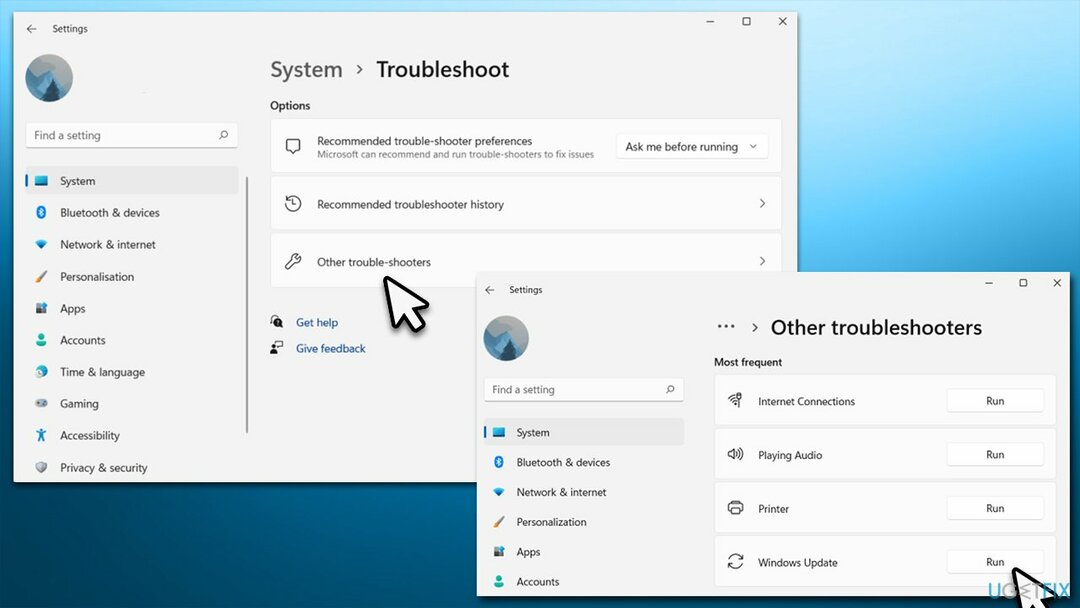
Исправить 2. Убедитесь, что службы BITS и Windows Update запущены.
Для восстановления поврежденной системы необходимо приобрести лицензионную версию Переизображение Переизображение.
Есть некоторые службы, которые должны быть активны для успешного процесса обновления Windows — фоновая интеллектуальная передача и Центр обновления Windows. Если они не запущены, вам нужно настроить их автоматический запуск; если они уже запущены – перезапустите их.
- Введите Услуги в поиске Windows и нажмите Войти
- Найдите Фоновая интеллектуальная служба передачи (BITS)
- Если он уже запущен, щелкните правой кнопкой мыши и выберите Запустить снова
- если служба не запущена, дважды щелкните ее, выберите автоматический под Тип запуска из выпадающего меню
- Нажмите Начать, Применить, а также ХОРОШО
- Найдите Служба обновления Windows и повторите процесс.
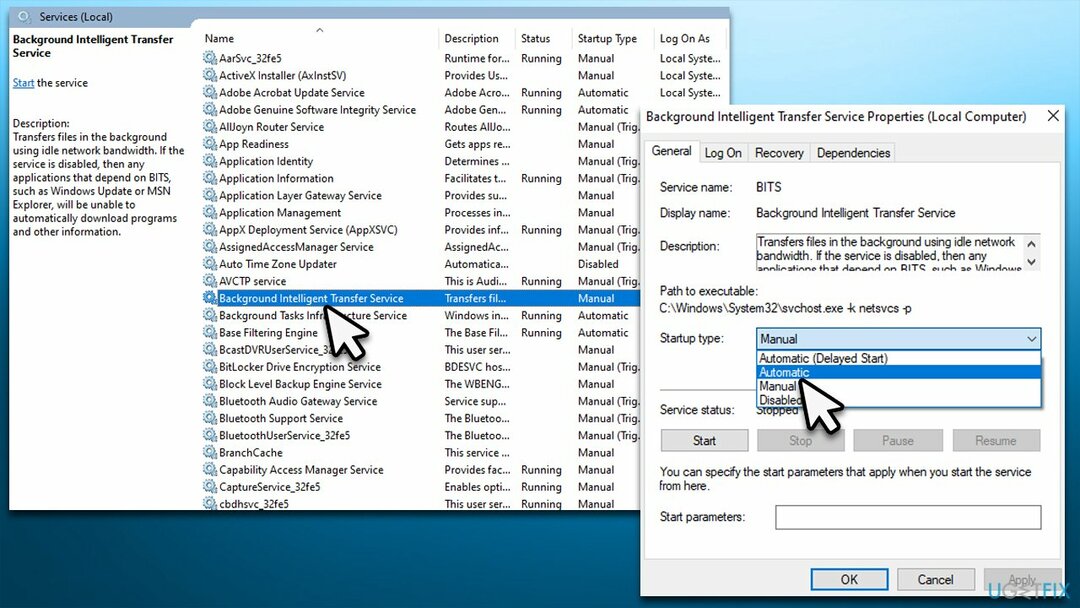
Исправить 3. Запустите SFC и DISM
Для восстановления поврежденной системы необходимо приобрести лицензионную версию Переизображение Переизображение.
Повреждение системных файлов Windows можно устранить, запустив сканирование SFC и DISM.
- Тип команда в поиске Windows
- Щелкните правой кнопкой мыши Командная строка и выбрать Запустить от имени администратора
- Когда Контроль учетных записей пользователей появится, нажмите Да
- Используйте следующие командные строки, нажав Войти после каждого:
sfc/scannow
DISM/Онлайн/Cleanup-Image/CheckHealth
DISM /Online /Cleanup-Image /ScanHealth
DISM/Онлайн/Cleanup-Image/RestoreHealth -
Запустить снова ваш ПК.
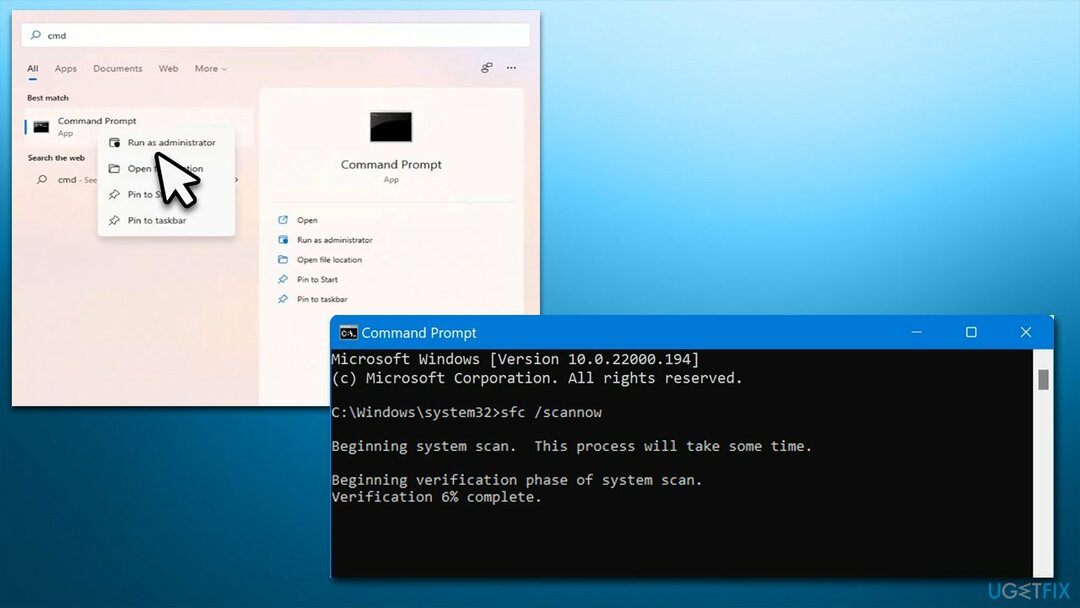
Исправить 4. Сбросить компоненты Центра обновления Windows
Для восстановления поврежденной системы необходимо приобрести лицензионную версию Переизображение Переизображение.
Если кэши обновлений скомпрометированы, может помочь сброс компонентов Центра обновления Windows.
- Открытым Командная строка от имени администратора как объяснялось выше
- В новом окне вставьте каждую из этих команд, каждый раз нажимая Enter:
чистые стоповые биты
чистая остановка
чистая остановка appidsvc
чистая остановка cryptsvc
Удалить «%ALLUSERSPROFILE%\Application Data\Microsoft\Network\Downloader\*.*»
rmdir %systemroot%\SoftwareDistribution /S /Q
каталог %systemroot%\system32\catroot2 /S /Q
regsvr32.exe /s atl.dll
regsvr32.exe /s urlmon.dll
regsvr32.exe /s mshtml.dll
netsh сброс винсока
netsh winsock сбросить прокси
чистые стартовые биты
чистый старт
чистый старт appidsvc
чистый старт cryptsvc - Запустить снова твой компьютер.
Исправить 5. Временно отключите сторонний антивирус
Для восстановления поврежденной системы необходимо приобрести лицензионную версию Переизображение Переизображение.
Пользователи сообщили, что отключение стороннего антивируса помогло им без проблем установить обновление. Если быть точнее, Malwarebytes версии 4.5.10.200 была виновником проблем некоторых пользователей с обновлениями Windows.[3] Тем не менее, то же самое может относиться к любому другому стороннему программному обеспечению безопасности.
Вы можете отключить службы программного обеспечения безопасности и отключить операцию через панель пользовательского интерфейса, или вы можете просто удалить программное обеспечение безопасности, а затем переустановить его после полного обновления Windows.
Исправьте 6. Временно отключите .NET Framework
Для восстановления поврежденной системы необходимо приобрести лицензионную версию Переизображение Переизображение.
Некоторые пользователи утверждали, что временное отключение .NET Framework помогло им решить проблему.
- Введите дополнительные особенности в поиске Windows и нажмите Enter
- Здесь, снимите галочку с .NET Framework 3.4 и 4.8 записи
- Нажмите ХОРОШО а также запустить снова ваша система
- Попробуйте запустить процесс обновления Windows еще раз
- Однажды успешный, ре–включить .NET Framework.
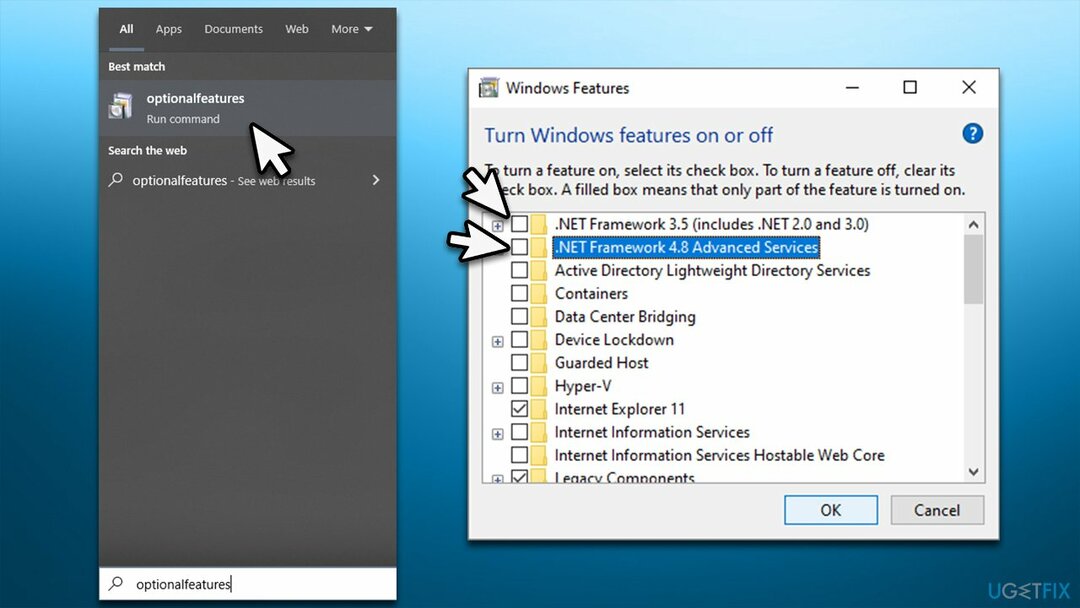
Исправить 7. Установите обновление вручную
Для восстановления поврежденной системы необходимо приобрести лицензионную версию Переизображение Переизображение.
Если автоматическая загрузка не удалась, мы рекомендуем попробовать загрузить и установить обновление вручную.
- Перейти к официальному Каталог Центра обновления МайкрософтВеб-сайт
- Введите номер базы знаний KB5015814 в строку поиска и нажмите Войти или нажмите Поиск
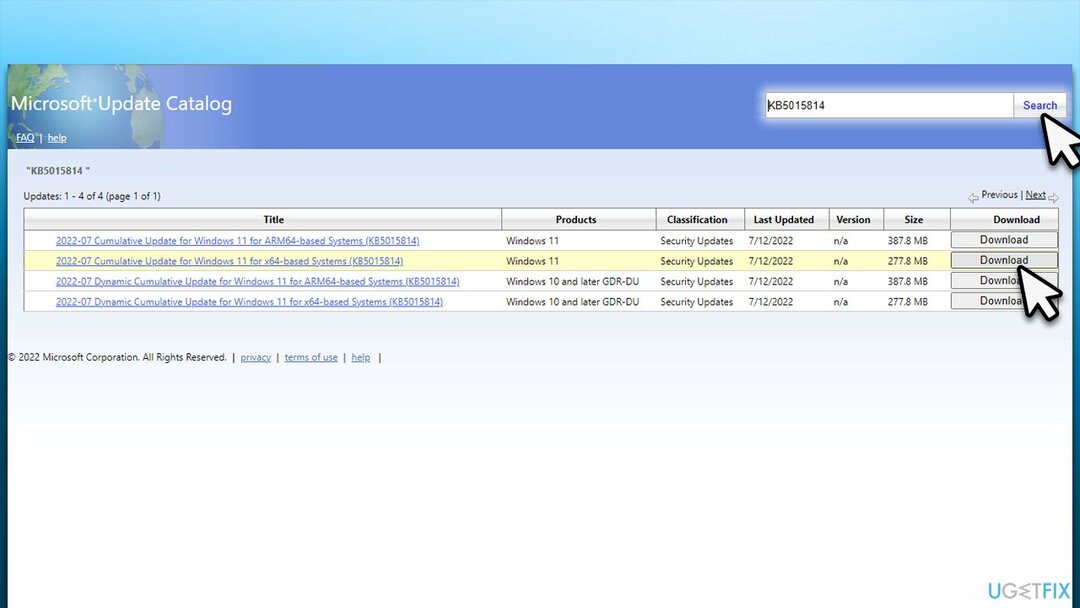
- В обновлении вы найдете много разных версий — вам нужно найти ту, которая соответствует вашей характеристики ПК и версия Windows (как домашний пользователь, игнорировать версии сервера Windows)
- Выбрав правильную версию, нажмите кнопку Скачать кнопку и следуйте инструкциям на экране.
- Запустить снова ваша система после завершения.
Исправить 8. Выполните обновление Windows на месте
Для восстановления поврежденной системы необходимо приобрести лицензионную версию Переизображение Переизображение.
Если ни одно из решений не помогло вам, вы можете попробовать использовать Windows Media Creation Tool для обновления вашей системы. Прежде чем продолжить, сделайте резервные копии ваших личных файлов в качестве меры предосторожности и отключите все дополнительные периферийные устройства, включая принтеры, сканеры, камеры и т. д.
- Посетить официальный сайт майкрософт и загрузите установочный носитель Windows
- Дважды щелкните программу установки и выберите Да когда ОАК появляется
- Согласитесь с условиями и нажмите Следующий
- Выбирать Обновите этот компьютер сейчас и выберите Следующий
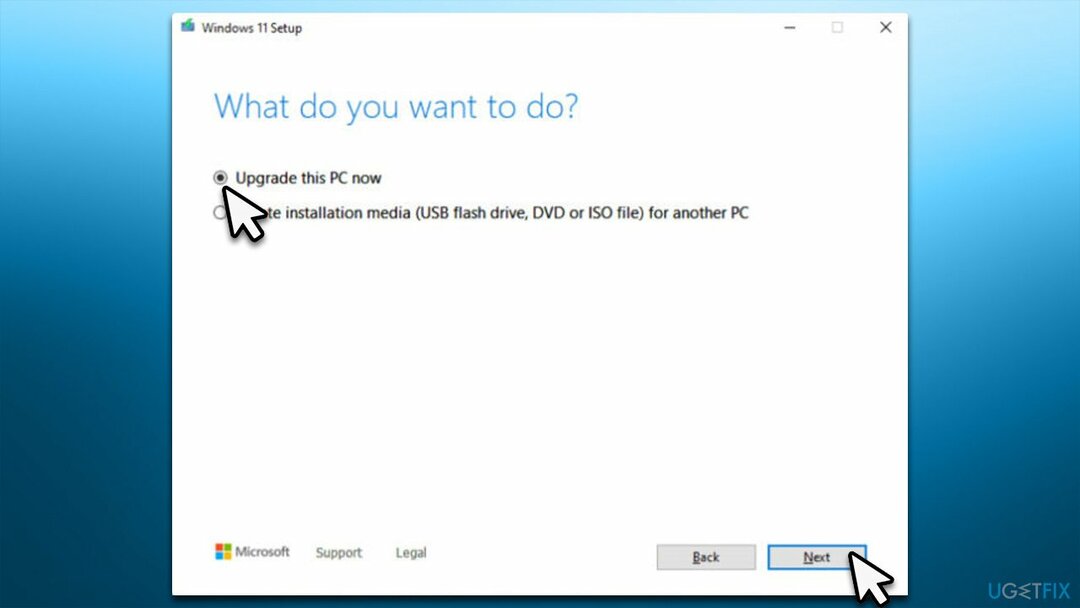
- Теперь Windows загрузит все необходимые файлы — это может занять некоторое время.
- Примите условия еще раз и нажмите Следующий
- Перед установкой убедитесь, что вы довольны своим выбором (в противном случае вы можете нажать Изменить то, что оставить вариант)
- Наконец, нажмите Установить чтобы начать процесс обновления.
Исправьте свои ошибки автоматически
Команда ugetfix.com делает все возможное, чтобы помочь пользователям найти лучшие решения для устранения их ошибок. Если вы не хотите возиться с методами ручного ремонта, используйте автоматическое программное обеспечение. Все рекомендуемые продукты были протестированы и одобрены нашими специалистами. Инструменты, которые вы можете использовать для исправления вашей ошибки, перечислены ниже:
Предложение
сделай это сейчас!
Скачать исправлениеСчастье
Гарантия
сделай это сейчас!
Скачать исправлениеСчастье
Гарантия
Если вам не удалось исправить ошибку с помощью Reimage, обратитесь за помощью в нашу службу поддержки. Пожалуйста, сообщите нам все детали, которые, по вашему мнению, мы должны знать о вашей проблеме.
Этот запатентованный процесс восстановления использует базу данных из 25 миллионов компонентов, которые могут заменить любой поврежденный или отсутствующий файл на компьютере пользователя.
Для восстановления поврежденной системы необходимо приобрести лицензионную версию Переизображение инструмент для удаления вредоносных программ.

VPN имеет решающее значение, когда речь идет о конфиденциальность пользователя. Онлайн-трекеры, такие как файлы cookie, могут использоваться не только платформами социальных сетей и другими веб-сайтами, но также вашим интернет-провайдером и правительством. Даже если вы применяете самые безопасные настройки через веб-браузер, вас все равно можно отслеживать через приложения, подключенные к Интернету. Кроме того, браузеры, ориентированные на конфиденциальность, такие как Tor, не являются оптимальным выбором из-за снижения скорости соединения. Лучшее решение для вашей максимальной конфиденциальности Частный доступ в Интернет - быть анонимным и безопасным в Интернете.
Программное обеспечение для восстановления данных является одним из вариантов, который может помочь вам восстановить ваши файлы. Когда вы удаляете файл, он не растворяется в воздухе — он остается в вашей системе до тех пор, пока поверх него не будут записаны новые данные. Восстановление Данных Про это программное обеспечение для восстановления, которое ищет рабочие копии удаленных файлов на вашем жестком диске. Используя этот инструмент, вы можете предотвратить потерю ценных документов, школьных работ, личных фотографий и других важных файлов.